Konfiguration - Artikelbewertung: Unterschied zwischen den Versionen
LB (Diskussion | Beiträge) |
|||
| (8 dazwischenliegende Versionen von 2 Benutzern werden nicht angezeigt) | |||
| Zeile 1: | Zeile 1: | ||
| − | + | {{bread-2|Spezial 3|Shopkonfiguration}} | |
| − | + | {{bread-3|System|Konfiguration|Onlineshop}} | |
[[image:konfig shop bewertung.png|verweis=]] | [[image:konfig shop bewertung.png|verweis=]] | ||
| Zeile 15: | Zeile 15: | ||
- wählen Sie anschließend im Bereich ''Bewertung'' die zu prüfende Bewertung aus | - wählen Sie anschließend im Bereich ''Bewertung'' die zu prüfende Bewertung aus | ||
| − | |||
| − | Durch das Betätigen | + | ==Buttons und deren Funktionen== |
| + | |||
| + | {{button|Löschen}} | ||
| + | :Sollte der Textinhalt einer Bewertung unsachlich sein oder sich in keiner Art und Weise auf das Produkt beziehen, so haben Sie die Möglichkeit, durch das Betätigen dieser Schaltfläche die markierte Bewertung zu entfernen. | ||
| + | |||
| + | {{button|Suchen}} | ||
| + | :Durch das Betätigen dieser Schaltfläche gelangen Sie in den Artikelsuchdialog, um erneut Suchkriterien für ausgewählte Artikel festzulegen. | ||
| + | |||
| + | {{button|Zurück}} | ||
| + | :Hiermit wird das Modul Artikelbewertung geschlossen. | ||
| − | + | {{sb-konfig}}{{btt}} | |
Aktuelle Version vom 4. März 2019, 12:36 Uhr
erreichbar über:
Spezial 3
Shopkonfiguration
erreichbar über:
System
Konfiguration
Onlineshop
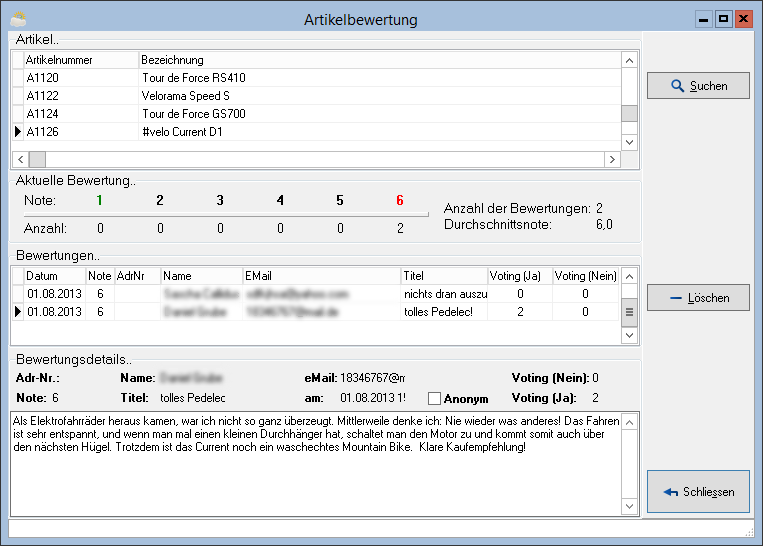
Das Modul Artikelbewertung dient Ihnen zur Kontrolle und Einsichtnahme eingegangener Produktbewertungen.
Das Modul gliedert sich in drei Teilbereiche:
- Artikel
- Aktuelle Bewertung
- Bewertungsdetails
Um eine Bewertung detailliert einsehen zu können gehen Sie wie folgt vor:
- wählen Sie im Bereich Artikel den gewünschten Artikel aus
- wählen Sie anschließend im Bereich Bewertung die zu prüfende Bewertung aus
Buttons und deren Funktionen
Löschen
- Sollte der Textinhalt einer Bewertung unsachlich sein oder sich in keiner Art und Weise auf das Produkt beziehen, so haben Sie die Möglichkeit, durch das Betätigen dieser Schaltfläche die markierte Bewertung zu entfernen.
Suchen
- Durch das Betätigen dieser Schaltfläche gelangen Sie in den Artikelsuchdialog, um erneut Suchkriterien für ausgewählte Artikel festzulegen.
Zurück
- Hiermit wird das Modul Artikelbewertung geschlossen.
